MFA для доступа к удаленному рабочему столу с ключами безопасности U2F FIDO в Rohos Logon Key v.4.7
Rohos Logon Key версии 4.7 получил несколько улучшений, которые позволяют использовать ключи безопасности U2F FIDO в качестве второго фактора аутентификации для доступа к удаленному рабочему столу. Это делает Rohos абсолютно уникальным решением, которое позволяет использовать ключи U2F для 2-факторного входа на удаленный рабочий стол так же как и для входа через консоль. Мы также добавили в Rohos Logon экспериментальную функцию, которая работает как средство заполнения пароля для расширения браузера LastPass.
Во время пандемии из-за введенных ограничений удаленный доступ стал очень популярным, а иногда и обязательным. Rohos Logon Key позволяет защитить удаленный доступ с помощью удобной 2-факторной аутентификации. Rohos может легко работать с классическим Microsoft RDP, а также с другими популярными решениями, такими как TeamViewer, AnyDesk, VNC, UltraVNC, MagicConnet, Proxy Networks, LogMeIn, pcAnywhere и т. д. В настоящее время Rohos Logon Key — единственное решение, которое позволяет защитить удаленный доступ к терминальному серверу с ключами безопасности U2F, который сегодня считается самым надежным фактором аутентификации.
Что нового в Rohos Logon Key v.4.7:
- Добавлена возможность использовать ключи безопасности U2F FIDO для доступа к удаленному рабочему столу Windows. Параметр перенаправления устройства RemoteFX в MS RDC должен использоваться администраторами сети для настройки ключей U2F на стороне хоста TS. На клиентском компьютере должна быть установлена установка «Rohos Logon Key compact». Подробнее читайте ниже.
- Добавлена поддержка токенов / ключей HOTP (16/32 байта) и другие небольшие улучшения для метода MFA с одноразовым паролем.
- Добавлена поддержка считывателей RFID Omnikey;
- Добавлена поддержка считывателей RusGuard R5-USB с поддержкой карт EM-Marin, HID Prox II, Temic, Mifare: ID / Ultralight / Classic / Plus / DesFire;
- Добавлена поддержка автоматического входа в LastPass с помощью Rohos MFA Key, путем вставки пароля прямо в плагин LastPass через расширение веб-браузера. Rohos может ввести ваш пароль прямо на экран входа в LastPass в Chrome / Firefox или на другом веб-сайте. Текущий ключ MFA используется в качестве хранилища паролей. Это экспериментальная функция для тех, кто предпочитает, чтобы LastPass оставался заблокированным после таймаута бездействия;
- Небольшие улучшения в методе MFA Rohos Logon Key Push token. Добавлена возможность настроить вход со смартфоном без ввода пароля учетной записи;
- Добавлена возможность ввести конкретное имя пользователя в диалоговом окне «Настройка ключа», что позволяет установить ключ для пользователей, для которых это нельзя сделать с помощью диалогового окна «Выбор пользователей», предоставляемого Windows API. Улучшения в функции экстренного входа в систему с онлайн-учетной записью пользователя (используется адрес электронной почты).
- Добавлена возможность отображать окно сообщения на экране входа в систему RDP, где пользователь вводит учетные данные OTP (используя значение реестра RDP_notice);
- Исправлена проблема с диалоговым окном «Setup Key», когда поле пароля пользователя пустое;
- Добавлена возможность создавать ключи MFA с флагом «пользователь должен ввести пароль при следующем входе в MFA». Это позволяет настраивать ключи / карты без ввода пароля учетной записи пользователя;
- Обновление Rohos Management Tools;
- Исправлены другие ошибки.
Как использовать ключ безопасности U2F FIDO для доступа к Microsoft Remote Desktop
Rohos Logon Key позволяет использовать ключи FIDO U2F для защиты Терминального сервера с помощью самого надежного метода MFA.
Как настроить Rohos на клиентском ПК:
- Скачать установочный файл Rohos Logon Key Compact скачать >>
- Установить с помощью командной строки —
rohos_logon_compact.exe / VERYSILENT /usbdev=rohos_u2f.dll
Rohos Logon Key Compact устанавливает подключаемый модуль для приложения MS Remote Desktop Connection. Этот компонент использует виртуальные каналы RDP, чтобы разрешить аутентификацию U2F типа запрос-ответ с помощью Rohos на удаленном сервере. Этот компонент необходим, поскольку функция RemoteFX не работает, пока в удаленном сеансе есть экран входа в Windows.
Как настроить Rohos Logon Key на терминальном сервере:
Во-первых, вам необходимо настроить перенаправление устройства RemoteFX на локальном ПК и сервере терминалов, используйте это руководство>. В качестве альтернативы вы также можете прикрепить ключи U2F непосредственно к Windows Server, если ваше решение виртуализации позволяет это.
- Подключиться к TS с перенаправленным ключом U2F.
- Установите Rohos Logon Key
- Откройте Setup Key диалог и выберите ключ безопасности U2F в качестве типа устройства MFA,
- выберите пользователя и нажмите кнопку Setup Key.
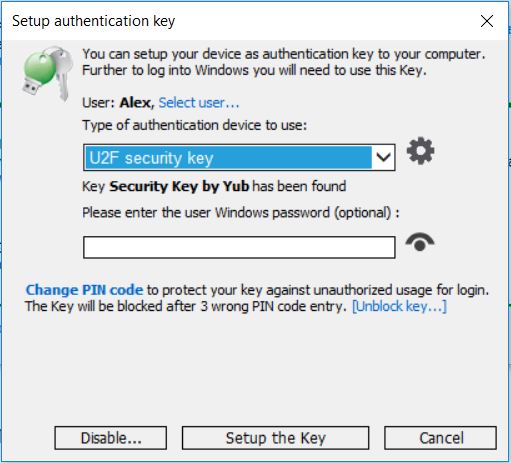
Откройте Параметры и выберите политику MFA «Для пользователей удаленного рабочего стола», настройте аварийный вход.
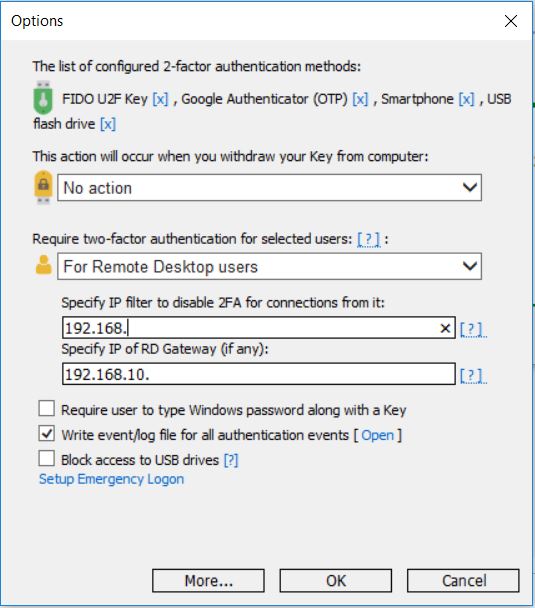
Настройка MFA завершена!
Теперь вы можете использовать ключ U2F для MFA-входа в ранее настроенную учетную запись пользователя. Пароль NLA используется базовой системой аутентификации, чтобы позволить вам перейти на экран удаленного входа в систему, а затем Rohos Logon Key применяет управление 2FA, выполняя обмен данными с удаленным ключом U2F. Удаленный ключ обеспечивает уникальную цифровую подпись в качестве ответа, Rohos на стороне TS предоставляет или отклоняет доступ к удаленному рабочему столу после проверки подписи.
RusGuard R5-USB
Добавлена поддержка считывателей RusGuard R5-USB с поддержкой карт EM-Marin, HID Prox II, Temic, Mifare: ID / Ultralight / Classic / Plus / DesFire;
Для работы считывателя в Rohos Logon Key —
- Необходимо самостоятельно установить пакет библиотек от RusGuard R5-USB — Загрузка>
- В архиве из папки Libs cкопировать файл rglib_x86.dll в папку c:\Windows\SysWOW64
файл rglib_x64.dll скопировать в c:\Windows\System32 - Открыть Rohos Logon Key — Настройка Ключа — выбрать — «RFID/Easyident/…» положить карту на считыватель.
— Выбрать пользователя и Ввести пароль — нажать кнопку «Настроить Ключ».
Пробная версия
Загрузить 15-дневную пробную версию (betta v.4.7) >>
Загрузить Rohos Logon Key compact >>
Загрузить Rohos Management Tools (betta v.4.7) >>
О Rohos Logon Key
 Rohos Logon Key предоставляет надежную 2-факторную аутентификацию для входа в Windows. Rohos позволяет реализовать решение для многофакторной аутентификации, где вы можете комбинировать различные устройства аутентификации: пароль, PIN-код, обычный USB-накопитель, смартфон или устройства строгой аутентификации, такие как ключ U2F, YubiKey, коды одноразового пароля Google Authenticator, токены SafeNet iKey или RFID-карты. С помощью Rohos вы можете защитить автономные компьютеры, рабочие станции Active Directory или терминальные серверы, которые работают через RDP или другие решения для удаленной помощи, такие как TeamViewer или AnyDesk.
Rohos Logon Key предоставляет надежную 2-факторную аутентификацию для входа в Windows. Rohos позволяет реализовать решение для многофакторной аутентификации, где вы можете комбинировать различные устройства аутентификации: пароль, PIN-код, обычный USB-накопитель, смартфон или устройства строгой аутентификации, такие как ключ U2F, YubiKey, коды одноразового пароля Google Authenticator, токены SafeNet iKey или RFID-карты. С помощью Rohos вы можете защитить автономные компьютеры, рабочие станции Active Directory или терминальные серверы, которые работают через RDP или другие решения для удаленной помощи, такие как TeamViewer или AnyDesk.
Получите свою копию Rohos Logon Key>
Просмотреть полный список поддерживаемых устройств для входа в Windows>>
